AirPlay投屏-苹果手机AirPlay投屏方法、投屏步骤说明
苹果手机使用AirPlay投屏的方法相对简单,以下是详细步骤:
前提条件
- 确保苹果手机和智能电视或接收设备(如Apple TV)都已连接至同一个Wi-Fi网络。这是实现AirPlay投屏的必要条件,因为只有处于同一局域网内的设备才能相互通信。
- 确保智能电视或接收设备支持AirPlay功能。大多数新款智能电视和Apple TV都内置了AirPlay功能,但部分老旧设备可能不支持或需要更新系统才能使用。
投屏步骤
-
打开控制中心:
-
选择接收设备:
-
开始投屏:
- 选择好接收设备后,手机屏幕上的内容就会立刻投射到电视上。此时,你可以在电视上看到手机屏幕上的所有内容,包括照片、视频、游戏等。
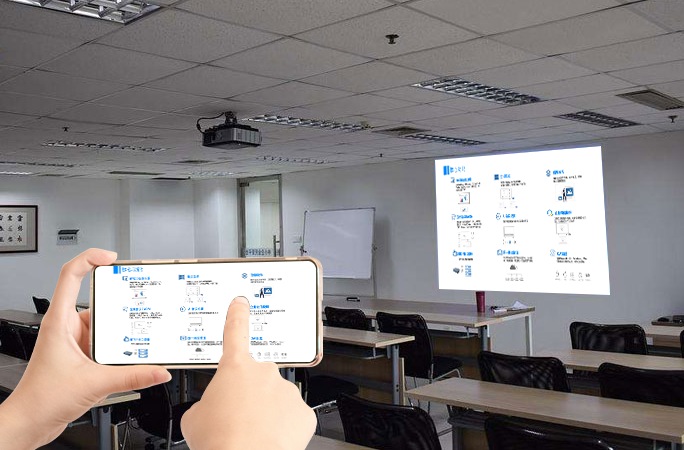
调整投屏设置
-
调整音量:
- 在投屏过程中,你可以通过控制中心调整音量大小。
-
切换投屏设备:
- 如果需要切换到其他设备,只需在控制中心中再次点击AirPlay图标,然后选择新的接收设备即可。
-
结束投屏:
- 如果需要结束投屏,只需在控制中心中点击“停止镜像”或关闭AirPlay功能即可。
通过以上步骤,你可以轻松地将苹果手机的内容投射到电视或其他支持AirPlay的接收设备上,享受更加便捷、丰富的家庭娱乐体验。

